1 背景
需要对日志(服务器日志、应用日志、网络设备日志)采集做分析,含有检索、持久化存储、监控告警、Dashboard等。考虑自建日志服务器繁琐且不易维护采用腾讯云CLS日志服务(本身业务已上腾讯云)
2 配置CLS
2.1 安装loglistener
LogListener 是日志服务的采集客户端,通过 LogListener 可实现快速无侵入式的把日志数据采集到日志服务中来
1 | # 目前暂不支持windows |
1 | # 手动更新loglistener |
2.2 创建日志主题
日志主题(Topic)是日志服务的基本管理单元,一个 日志集 可以包含多个日志主题。一个日志主题对应一类应用或服务,建议将不同机器上的同类日志收集到同一个日志主题。例如,一个业务项目有三种日志:操作日志、应用程序日志、访问日志,每种类型可以创建一个日志主题。
创建日志主题时可选择日志集,或者新建日志集
日志集(Logset)是日志服务的项目管理单元,用于区分不同项目的日志。一个日志集对应一个项目或应用,建议将不同项目和不同产品的日志,使用不同的日志集进行管理。例如,某公司有两种业务:电商业务、支付业务,每种业务可以创建一个日志集。
每个地域最多可创建日志集20个
2.3 添加机器组
是一组需要采集日志的机器列表,日志服务通过机器组来管理所有需要通过 LogListener 采集日志的服务器。
一个机器组可以包含多台机器。通常情况下,一类服务应用程序会部署在多台机器上,并且这些机器的日志采集配置相同,可以将其归于同一个机器组,并将该机器组关联到对应的日志主题。一个日志主题可以关联多个机器组,一个机器组也可被关联到多个日志主题。
填写安装agent的机器ip或者机器标识
2.4 采集配置
1 | a.进入刚创建的日志主题,点击采集配置,选取日志数据源 |
3 配置rsyslog
默认已安装rsyslog服务
1 | a. 编辑rsyslog参数 |
4 交换机配置
1 | # 进入特权模式,sys |

5 防火墙配置
1 | 防火墙设备一般都有日志管理菜单,里面可以直接填写rsyslog服务ip等信息 |
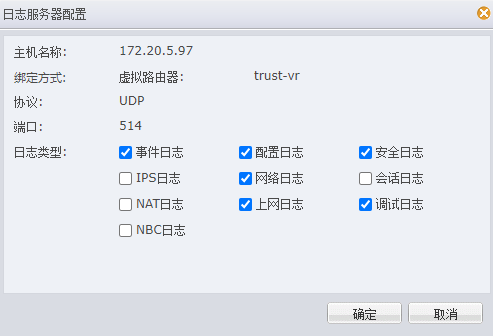
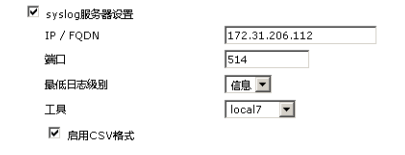
6 CLS检索查看
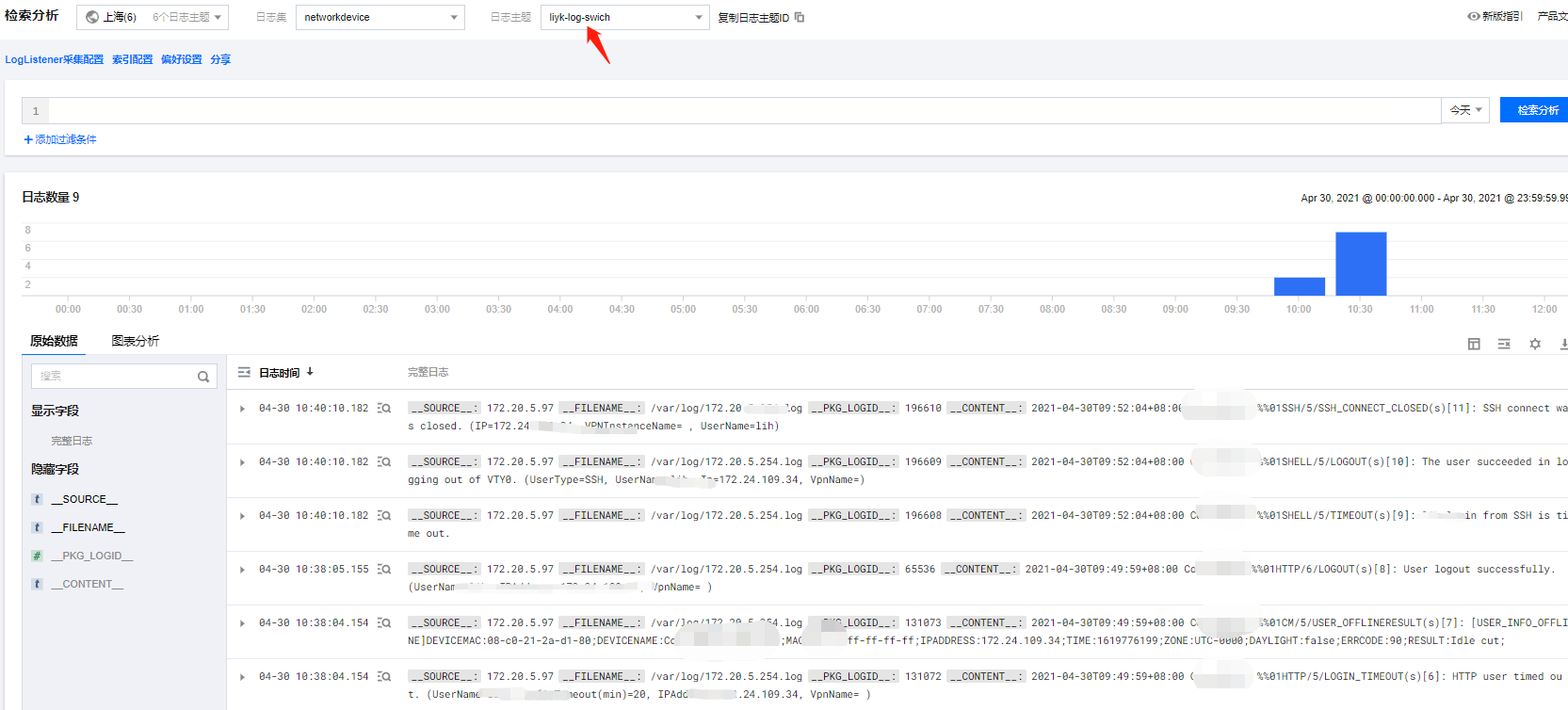
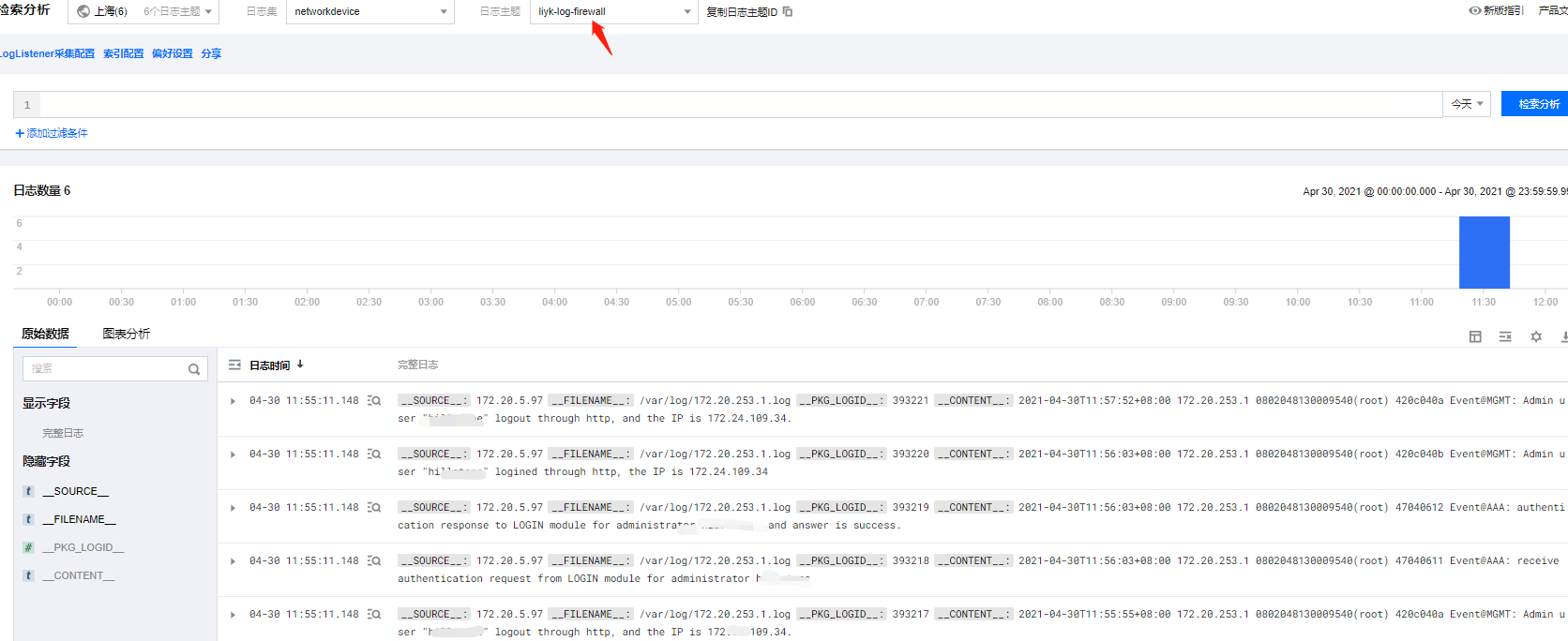
7 后续
如需持久化保存可投递到COS;另外也可添加Dashboard面板

